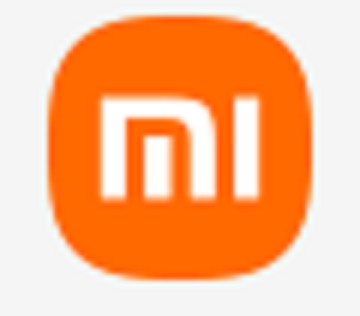您当前的位置 :城市 >
Win10怎么关闭软件运行时提示弹窗 环球今热点
 【资料图】
【资料图】
在使用windows10电脑的时候有很多用户发现在打开或安装软件的时候系统总是会弹出提示窗口,非常的影响使用,因此想知道该怎么关闭此弹窗呢?今天小编就为大家介绍下Win10系统软件运行时弹出提示弹窗的关闭方法,希望对大家能有所帮助。
Win10怎么关闭软件运行时提示弹窗
1、首先我们打开开始菜单选择【设置】,在windows设置界面的搜索框中输入【控制面板】
2、点击搜索结果中的【控制面板】,并将右上角的【查看方式】设置成【类别】
3、接着点击下方的【系统和安全】选项
4、在打开的界面中点击【安全和维护】下方的【更改用户账户控制设置】
5、最后在打开的界面中将左侧的选项设置成【从不通知】,设置好后点击【确定】保存修改即可
以上就是小编给大家分享的Win10怎么关闭软件运行时提示弹窗的全部内容,想要了解更多内容,请关注59系统乐园,小编会持续为大家更新更多相关攻略。
关键词:
[责任编辑:ruirui]
- 博众精工(688097):该股换手率大于8%(06-27)(2023-06-27)
- pentium是什么?Pentium处理器具有哪些特点? 今日热闻(2023-06-27)
- 全球速递!当幸福来敲门台词中英对照看这里!幸福来敲门观后感300字以上(2023-06-27)
- 股票炸板什么意思?股票炸板受什么因素影响?_世界百事通(2023-06-27)
- 最资讯丨骗银行贷款会坐牢吗?诈骗银行40万怎么判刑?(2023-06-27)
- 全球观天下!支付宝电子证件在哪里找?支付宝自动续费怎么关闭?(2023-06-27)
- 焦点简讯:网易云音乐如何看歌曲播放次数?网易云音乐怎么设置手机铃声?(2023-06-27)
- cfr保险费谁负责?cfr和cif的区别是什么?cfr价格计算公式一览(2023-06-27)
- 死鱼眼是什么样子的 女人死鱼眼代表什么?(2023-06-27)
- 淘宝淘工厂客服在哪里?淘宝淘气值1000要花多少钱?(2023-06-27)
- 购买力平价是什么?购买力平价理论的评价有哪些?(2023-06-27)
- 博众精工(688097):该股换手率大于8%(06-27)(2023-06-27)
- 000858股票怎么样?000858走势报告是什么? 热讯(2023-06-27)
- 吉他是五根琴弦还是六根琴弦?吉他的六根线分别叫什么?(2023-06-27)
- 机械迷城第一关怎么通关?机械迷城攻略大全|环球看点(2023-06-27)
- 动态焦点:京东购物上怎么申请保价?京东怎么分期买新手机?(2023-06-27)
- 新动态:信用担保的基本含义是什么?信用卡担保人要承担什么责任?(2023-06-27)
- 朱啸虎、傅盛激辨GPT背后,AI 大模型“泡沫”要破了?|钛媒体焦点(2023-06-27)
- 世界最大的淡水湖叫什么名字?世界上最大的盆地叫什么名字?(2023-06-27)
- tritan材质是啥?tritan材质和不锈钢哪个好?|天天看点(2023-06-27)
- 离婚后想争儿子抚养权能成功吗?离婚可以共同拥有抚养权吗?(2023-06-27)
- 天天热门:qq怎么看隐身访客 qq隐身会显示什么状态?(2023-06-27)
- 八行书如何完成?飞升剧情怎么做?_环球快资讯(2023-06-27)
- 当前要闻:机械迷城怎么存档?机械迷城怎么通关?(2023-06-27)
- 醒图画质修复功能怎么使用?醒图APP中修的作品集别人能看到吗? 全球播报(2023-06-27)
- 福昕阅读器语言怎么设置? 英文PDF文件转换成中文方法是什么?(2023-06-27)
- 人民币下跌的原因是什么?人民币破7是贬值还是升值?(2023-06-27)
- 魔兽世界奥术水晶哪里多?奥术水晶怎么大量获得?(2023-06-27)
- win11系统怎么设置启动速度?win11性能模式怎么开启?(2023-06-27)
- 外币现钞是什么意思?外币现汇是什么意思?-当前视讯(2023-06-27)
- 你知道七情六欲指什么吗?六欲的概念是什么?(2023-06-27)
- 全球今亮点!肖邦故园四季景色有什么特点?肖邦故园表达了作者什么情感?(2023-06-27)
- 商城县民政局:三项举措推进残疾人福利事业持续健康发展_世界快资讯(2023-06-27)
- Wi-Fi 7时延将降低90%?锐捷发布全场景Wi-Fi 7解决方案 当前时讯(2023-06-27)
- 全球滚动:广发厦航白鹭卡额度多少?厦航白鹭卡积分查询及里程兑换方法(2023-06-27)
热点排行
- 1 厄瓜多尔是哪个国家?厄瓜多尔在哪?关于厄瓜多尔你不知道的冷知识
- 2 张家口在什么地方?张家口距离北京多少公里?张家口介绍
- 3 东盟十国是哪十个国家?东盟十国的宗旨是什么?东盟十国贫富差距有多大
- 4 水浒中的北京大名府在哪里?大名府的历史改革
- 5 海地是哪个国家?为啥海地那么穷?关于海地那些你不知道的冷知识
- 6 赵国是现在的什么城市?赵国是现在的什么地方?赵国简介
- 7 金砖五国是哪五国?金砖国家共同点是什么?金砖国家的特征是什么
- 8 家乐福超市是哪个国家的?各国超市代表都叫什么名字?
- 9 湖州市的湖是哪里的湖?湖州的湖是什么湖?关于湖州的相关传说
- 10 被称为非洲屋脊的是什么地方?非洲地形特点是什么?
关于我们| 客服中心| 广告服务| 建站服务| 联系我们
中国焦点日报网 版权所有 沪ICP备2022005074号-20,未经授权,请勿转载或建立镜像,违者依法必究。